Manual do Desenvolvedor
|
|
|
- Daniel Batista Graça
- 6 Há anos
- Visualizações:
Transcrição
1 Manual do Desenvolvedor Versão Data Descrição da alteração Histórico de Atualização do Manual /02/04 - Atualização do telefone de contato do Suporte Técnico do Komerci /04/04 - Alteração do tamanho do parâmetro CODVER /08/04 - Inclusão de alerta para programas bloqueadores de pop-ups /10/04 - Nova interface gráfica para telas da bandeira MasterCard - Inclusão do parâmetro TARGET na 1º etapa da transação - Alteração do método de envio da 3ª etapa da transação - Inclusão do idioma Espanhol para as telas da bandeira MasterCard - Mudanças nas regras de customização /07/09 - Novo telefone do Suporte Komerci /06/10 - Inclusão do parâmetro INIFRAME na 1º etapa da transação /06/10 - Inclusão da nova bandeira VISA Manual do Desenvolvedor (Versão 2.9) 1
2 Índice Introdução Configurações Fluxo de Transação Loja-virtual Redecard Código de Verificação Modelo de Código-fonte Tela de captura Redecard Loja-virtual Tabela de Códigos e Mensagens de Retorno Loja-virtual Redecard Redecard Loja-virtual Loja-Virtual Redecard Comprovante de Venda Dicas de segurança Teste na Loja-Virtual Gerenciamento de Vendas Importante Anexo Guia de Edição Suporte Técnico Manual do Desenvolvedor (Versão 2.9) 2
3 Introdução Este manual irá auxiliá-lo na configuração do acesso ao Komerci, bem como na utilização de todos os recursos e facilidades proporcionadas pelo produto. O estabelecimento deverá desenvolver uma rotina própria para a utilização do Komerci em sua loja-virtual, seguindo, entretanto, os padrões definidos neste documento. O conhecimento de versões anteriores do Komerci não desobriga a leitura deste documento. Configurações Configuração mínima de hardware e software - Processador 486 DX2-50 Mhz - 16 Mb de memória RAM - 32 Mb de espaço livre em disco rígido - Modem de bps - Mouse - Plataforma Windows 95/98/NT/2000, Linux, AIX, Sun Solaris, OS/390 ou AS/400.) Versões certificadas - Navigator 4.0, Internet Explorer 4.0 (ou versões superiores) e alguns outros browsers - JDK (ou versões superiores) Certificado necessário - Certificado de Segurança SSL 128 bits (criptografia) Sugestão de fornecedores do Certificado SSL 128 bits É de inteira responsabilidade do estabelecimento a seleção e negociação com a empresa certificadora. A Redecard não possui nenhuma relação de empresas homologadas para a emissão do certificado digital. Os endereços citados acima são apenas sugestões. Manual do Desenvolvedor (Versão 2.9) 3
4 Fluxo de transação Check-out da Loja-Virtual: A ilustração abaixo é um modelo de loja virtual após a seleção dos itens desejados na compra: Recomenda-se que na forma de pagamento sejam exibidas as opções MasterCard, Visa e Diners, assim grafadas. Manual do Desenvolvedor (Versão 2.9) 4
5 Etapas do Fluxo: Estas são as etapas do fluxo de dados permutados entre a Redecard e a loja-virtual durante o processo de captura de uma transação. Cada uma das etapas será detalhada a seguir * Loja-Virtual Redecard Emissor * Esta etapa será enviada para o portador do cartão, por meio da loja-virtual. Descrição das Etapas: 1-) Loja-Virtual Redecard: Solicitação de Autorização 2-) Redecard Loja-Virtual: Retorno de Autorização 3-) Loja-Virtual Redecard: Solicitação de Confirmação 4-) Redecard Loja-Virtual: Retorno de Confirmação 5-) Loja-Virtual Redecard: Solicitação de Comprovante de Vendas 6-) Redecard Loja-Virtual: Exibição de Comprovante de Vendas para o portador Manual do Desenvolvedor (Versão 2.9) 5
6 1. Loja-virtual Redecard A loja virtual deverá enviar os seguintes parâmetros para a Redecard, quando da chamada para a tela de captura do Komerci: NOME TAMANHO DESCRIÇÃO TOTAL 15 Valor total da compra TRANSACAO 2 Código do tipo de transação PARCELAS 2 Número de parcelas FILIACAO 9 Número de filiação do estabelecimento (fornecedor) DISTRIBUIDOR 9 Número de filiação do estabelecimento (distribuidor) BANDEIRA 10 Bandeira do cartão NUMPEDIDO 16 Número do pedido PAX1 26 Texto livre para digitação CODVER 25 Código de Verificação URLBACK 250 Endereço para retorno dos dados da transação URLCIMA 250 Endereço de URL da página ou imagem superior TARGET 40 Nome do frame para onde será retornado a URLBACK INIFRAME 1 Indica se a tela do Komerci será apresentada em IFRAME Todos os parâmetros citados nesta etapa do fluxo deverão ser enviados através do método POST, para: 1 Não utilizar frames ou iframes na chamada do site Esta prática causará interferências no funcionamento das páginas para determinadas configurações/versões de browsers. O Komerci oferece a opção de exibição de "banner" das lojas, vide página 8 deste manual (Utilização de parâmetro URLCIMA), ou contate nosso suporte técnico. TOTAL O parâmetro TOTAL deverá conter o valor da transação separado por. (ponto). Exemplo: É obrigatória a existência de duas casas decimais. TRANSAÇÃO O parâmetro TRANSACAO deverá conter o código do tipo de transação a ser processada, de acordo com a tabela a seguir: Tipo de Transação Código À vista 04 Parcelado Emissor 06 Parcelado Estabelecimento 08 1 Para solicitar a tela de captura do Komerci em outros idiomas, basta substituir este endereço por: INGLÊS: ESPANHOL: (Obs: a tela em espanhol só está disponível para a bandeira MasterCard inicialmente). Manual do Desenvolvedor (Versão 2.9) 6
7 PARCELAS O parâmetro PARCELAS deverá conter o nº de parcelas da transação. Ele deverá ser preenchido com o valor 00 (zero zero) quando o parâmetro TRANSACAO for 04, isto é, à vista. Não é possível efetuar transações parceladas para cartões emitidos fora do Brasil. Trata-se de uma regra dos emissores estrangeiros. FILIAÇÃO O parâmetro FILIACAO deverá conter o nº de filiação do estabelecimento cadastrado junto a Redecard. DISTRIBUIDOR O parâmetro DISTRIBUIDOR" deverá conter o nº de filiação do estabelecimento distribuidor. Este parâmetro só deverá ser preenchido se o estabelecimento do campo FILIACAO for um fornecedor. Em caso negativo, enviar este parâmetro, porém em branco. BANDEIRA O parâmetro BANDEIRA deverá conter a forma de pagamento solicitada pelo usuário, em caixa alta. As opções oferecidas pelo Komerci são: MASTERCARD, VISA e DINERS. Este parâmetro é utilizado apenas para apresentação da logomarca correta na tela de captura do Komerci. Se, porventura, o portador digitar os dados de um cartão de crédito MasterCard ou Visa na tela de captura Diners, por exemplo, o Comprovante de Vendas será exibido de acordo com o nº do cartão digitado, sendo, MasterCard ou Visa. NUMPEDIDO O parâmetro NUMPEDIDO deverá conter o nº do pedido referente ao produto / serviço solicitado pelo usuário. Este campo deverá ser preenchido de acordo com a política interna da loja-virtual. PAX1 O parâmetro PAX1 é de preenchimento opcional.caso o número de pedido ultrapasse as 16 posições permitidas para NUMPEDIDO, as demais posições poderão ser incluídas em PAX1. CODVER O parâmetro CODVER deverá conter o código de verificação gerado pelo aplicativo CodVer.class. A instrução para instalação do código está descrita no tópico a seguir. Manual do Desenvolvedor (Versão 2.9) 7
8 URLBACK O parâmetro URLBACK deverá conter o endereço e página para onde os dados da transação deverão ser retornados. Não ultrapasse as 250 posições permitidas. Não utilize símbolos, pontuações ou caracteres especiais, tais como # & * ^ /?). Como incremento de segurança, a loja-virtual poderá cadastrar previamente uma URLBACK através do portal da Redecard ( Através deste cadastramento prévio, será possível suprimir o envio do parâmetro URLBACK, pois o Komerci sempre retornará os dados das transações para àquele endereço que foi cadastrado no portal. URLCIMA O parâmetro URLCIMA deverá conter o endereço da URL (em HTTPS) da página ou imagem a ser carregada na área superior da tela do Komerci (conforme indicado na ilustração abaixo): Seguem abaixo algumas restrições de utilização deste parâmetro: Manual do Desenvolvedor (Versão 2.9) 8
9 Não ultrapasse as 250 posições permitidas. Não utilize símbolos, pontuações ou caracteres especiais, tais como & * ^?). Caso o estabelecimento deixe de enviar estes parâmetros, ou os envie em branco, o sistema carregará a cor da tela de captura padrão. O tamanho da área que o parâmetro URLCIMA abrange é fixa em 120 X 780 pixels. Este parâmetro está disponível para as bandeiras MasterCard, Visa e Diners. No caso, da bandeira Diners, existem outros parâmetros de customização possíveis de serem editados. Vide tópico Anexo Guia de Edição neste documento Manual do Desenvolvedor (Versão 2.9) 9
10 TARGET O parâmetro TARGET é opcional. Ele poderá conter o nome do frame para onde a Redecard retornará a URLBACK. Caso este parâmetro não seja enviado, a Redecard retornará a URLBACK no target top (target= _top ). Este parâmetro só será acatado para transações da bandeira MasterCard ou Visa inicialmente Recomenda-se a abertura da tela de captura do Komerci no próprio frame da loja-virtual para evitar problemas decorrentes da utilização de programas bloqueadores de pop-ups por parte dos portadores de cartão. Uma outra solução para evitar problema com estes programas é a exibição de um aviso, antes ou durante a transação, informando ao seu cliente sobre a necessidade de desabilitar ou desinstalar o programa bloqueador de pop-ups que ele eventualmente possua. INIFRAME O parâmetro INIFRAME é opcional. Caso seja necessário exibir as telas do Komerci em um IFRAME, este deverá ser enviado com valor igual a S. Manual do Desenvolvedor (Versão 2.9) 10
11 Instruções para Instalação do Código de Verificação A loja-virtual será responsável por implementar uma rotina (na linguagem em que desejar) para chamar o utilitário Java (CodVer.class) que gera o Código de Verificação, seguindo, entretanto, as instruções aqui dispostas. Pré-requisito do Servidor do Lojista: Interpretador Java (JDK, por exemplo) versão (mínimo) instalado. Sintaxe para chamada do utilitário Java: # java CodVer <numfil> <total> <ip address> Onde: <numfil>: Número de filiação do lojista; <total>: Valor total da compra (formato ###.##) com até 12 caracteres; <ip address>: Endereço IP da máquina do COMPRADOR; Exemplos: # java CodVer # java CodVer A saída poderá ser direcionada para um arquivo: # java CodVer > codver.out O conteúdo deste arquivo será: Uma vez passado os argumentos corretos, será retornado o Código de Verificação. Caso seja digitado apenas: # java CodVer Sem nenhum parâmetro, será exibido um pequeno help. Manual do Desenvolvedor (Versão 2.9) 11
12 Sugestão para as lojas virtuais que operam com ASP A Redecard disponibiliza para download o arquivo Código de Verificação, a fim de auxiliar o desenvolvedor na integração de sua loja virtual com o ambiente Redecard. Este arquivo contém: - Página ASP integradora - Componente ActiveX para geração do código de verificação - Arquivos de suporte ao funcionamento do componente - Códigos fonte do componente - Instruções detalhadas O arquivo Código de Verificação está disponível para download no link "Manuais" do Portal Redecard ( Todo e qualquer código fornecido é apenas uma sugestão para desenvolvimento, cabendo ao programador da loja virtual adequá-lo ao seu ambiente. Consulte o tópico Suporte Técnico para obter maiores informações. Manual do Desenvolvedor (Versão 2.9) 12
13 Modelo de Código Fonte Este é um modelo de código-fonte que a loja virtual poderá utilizar para fazer a chamada para a tela de captura do Komerci: <HTML> <HEAD> <TITLE>Esta é a sua página de compras</title> <META name="description" content=""> <META name="keywords" content=""> <META name="generator" content="xxxxhtml"> <Script language="javascript"> <!-- function Janela() { vpos=window.open('','vpos','toolbar=no,location=no,directories=no,status=no,menubar=no,scrollb ars=auto,resizable=no,copyhistory=no,width=780,height=460'); document.form_card.submit(); } //--> </Script> </HEAD> <BODY BGCOLOR="#FFFFFF" TEXT="#000000" LINK="#000000" VLINK="#000000"> <Center> <P><font face="arial" color="navy" size="4">nesta página estará a tabela com as mercadorias, custos, qtdes, frete, qtde parcelas, etc...</font></p> <P> </P> <P> </P> <P><font face="arial" color="bb0000" size="4"><a href="javascript:janela();">comprar</a></font></p> <form name="form_card" method="post" target="vpos" action=" <input type="hidden" name="total" value="17.50"> <input type="hidden" name="transacao" value="04"> <input type="hidden" name="parcelas" value="00"> <input type="hidden" name="filiacao" value=" "> <input type= hidden name= DISTRIBUIDOR value= > <input type= hidden name= BANDEIRA value= MASTERCARD > <input type="hidden" name="numpedido" value="123456"> <input type="hidden" name="pax1" value="xxxxxxx"> <input type="hidden" name="codver" value="xxxxxxxxxxxxxxxx-xxx"> <input type="hidden" name="urlback" value=" <input type="hidden" name="urlcima" value=" <input type="hidden" name="target" value="_nometarget"> <center> <input type = "submit" name = "enviar" value = "Prosseguir"> </center></form> </center> </BODY> </HTML> Manual do Desenvolvedor (Versão 2.9) 13
14 Tela de Captura As interfaces de pagamento serão exibidas de acordo com a solicitação que a loja-virtual fizer no parâmetro BANDEIRA, conforme diagrama abaixo: MASTERCARD Manual do Desenvolvedor (Versão 2.9) 14
15 VISA Manual do Desenvolvedor (Versão 2.9) 15
16 DINERS O Nome do Portador é o único parâmetro da tela de captura que não é validado junto ao emissor do cartão. Este dado é registrado no Relatório de Transações do estabelecimento conforme foi digitado pelo comprador na tela de captura. Manual do Desenvolvedor (Versão 2.9) 16
17 2. Redecard Loja-virtual 2 Transação Aprovada Se a transação for aprovada e bem sucedida, a Redecard retornará os seguintes parâmetros para a loja-virtual, em método GET, através de sua URLBACK (previamente cadastrada ou fornecida em parâmetro): NOME TAMANHO DESCRIÇÃO DATA 8 Data da transação NUMPEDIDO 16 Número do Pedido NR_CARTAO 16 Número do Cartão mascarado ORIGEM_BIN 3 Código de Nacionalidade do Emissor NUMAUTOR 6 Número de Autorização NUMCV 9 Número do Comprovante de Venda (NSU) NUMAUTENT 27 Número de Autenticação NUMSQN 12 Número seqüencial único DATA O parâmetro DATA retornará a data em que a transação foi efetuada (no formato aaaammdd). NUMPEDIDO O parâmetro NUMPEDIDO retornará o nº do pedido que foi informado pela loja-virtual na primeira etapa do fluxo. NR_CARTAO O parâmetro NR_CARTAO retornará o nº do cartão validado junto ao emissor, de forma mascarada, deixando visível apenas os 6 primeiros e 4 últimos dígitos do número. ORIGEM_BIN O parâmetro ORIGEM_BIN retornará o código de nacionalidade do emissor do cartão validado (ex: BRA= Brasil para a Mastercard e BR = Brasil para a Visa) O estabelecimento poderá optar por rejeitar transações de emissores internacionais através do tratamento deste parâmetro. NUMAUTOR O parâmetro NUMAUTOR retornará o nº de autorização da transação. 2 É de inteira responsabilidade da loja-virtual fazer o tratamento de quaisquer informações retornadas pela Redecard. Manual do Desenvolvedor (Versão 2.9) 17
18 NUMCV O parâmetro NUMCV retornará o nº do comprovante de vendas da transação. NUMAUTENT O parâmetro NUMAUTENT retornará o nº de autenticação da transação. NUMSQN O parâmetro NUMSQN retornará o número seqüencial único da transação. Transação Não Aprovada NOME TAMANHO DESCRIÇÃO NUMPEDIDO 16 Número do Pedido CODRET 2 Código de erro MSGRET 200 Mensagem de erro NUMPEDIDO O parâmetro NUMPEDIDO retornará o nº do pedido que foi informado pela loja-virtual na primeira etapa do fluxo. Dependendo do código do erro, este parâmetro pode não retornar. CODRET O parâmetro CODRET retornará o código de erro se houver algum problema no processamento da transação ou se o emissor não autorizá-la por qualquer motivo. MSGRET O parâmetro MSGRET retornará a mensagem de erro correspondente ao código de erro CODRET se houver algum problema no processamento da transação ou se o emissor não autorizá-la por qualquer motivo. No caso de transações não aprovadas, o fluxo termina nesta etapa. Manual do Desenvolvedor (Versão 2.9) 18
19 Tabela de Códigos e Mensagens de Retorno: Código Mensagem 0 Transação Aprovada 50, 52, 54, 55, 57, 59, 61, 62, 64, 66, 67, 68, 70, 71, 73, 75, 78, 79, 80, 82, 83, Transação não autorizada 84, 85, 87, 89, 90, 91, 93, 94, 95, 97, 99 51, 92, , 86 58, 63, 65, 69, 72, 77, 96 56, 60 Estabelecimento Inválido Por favor, entre em contato com o estabelecimento que está efetuando a venda. Transação Inválida Por favor, entre em contato com o estabelecimento que está efetuando a venda. Refaça a transação Sua transação não pode ser concluída. Por favor, refaça a transação Dados obrigatórios ausentes Problemas com o cartão Por favor, verifique os dados de seu cartão. Caso o erro persista- entre em contato com a central de atendimento de seu cartão. Dado Inválido Por favor, entre em contato com o estabelecimento que está efetuando a venda. 74 Instituição sem comunicação 81 Banco não pertence à rede Manual do Desenvolvedor (Versão 2.9) 19
20 3. Loja-Virtual Redecard Caso a transação tenha sido aprovada pelo emissor, a loja-virtual deverá confirmá-la, retornando os seguintes parâmetros para o endereço: O tráfego destes dados não deverá ocorrer através do browser do usuário ou com sua interferência, ou seja, o webserver da loja-virtual deverá comunicar-se diretamente com o ambiente da Redecard. Pode-se, por exemplo, utilizar componentes, serviços, servlets, etc. Este procedimento garante a segurança do tráfego dos dados entre a Redecard e a sua lojavirtual. NOME TAMANHO DESCRIÇÃO DATA 8 Data da transação TRANSACAO 3 Código da transação de confirmação TRANSORIG 2 Código do tipo da transação original PARCELAS 2 Número de parcelas da transação FILIACAO 9 Filiação do estabelecimento (fornecedor) DISTRIBUIDOR 9 Filiação do estabelecimento (distribuidor) TOTAL 15 Valor da transação NUMPEDIDO 16 Número do pedido NUMAUTOR 6 Número da autorização NUMCV 9 Número do Comprovante de Vendas NUMSQN 12 Número seqüencial único DATA O parâmetro DATA deverá conter a data em que a transação foi efetuada (no formato aaaammdd). TRANSACAO O parâmetro TRANSACAO deverá conter o código de confirmação da transação: 203. TRANSORIG O parâmetro TRANSORIG deverá conter o código do tipo de transação que foi informado pela loja-virtual no campo TRANSACAO na primeira etapa do fluxo. PARCELAS O parâmetro PARCELAS deverá conter o nº de parcelas da transação que foi informado pela loja-virtual no campo PARCELAS na primeira etapa do fluxo. FILIAÇÃO O parâmetro FILIACAO deverá conter o nº de filiação do estabelecimento (cadastrado junto a Redecard), que foi informado pela loja-virtual no campo FILIACAO na primeira etapa do fluxo. Manual do Desenvolvedor (Versão 2.9) 20
21 DISTRIBUIDOR O parâmetro DISTRIBUIDOR" deverá conter o nº de filiação do estabelecimento distribuidor que foi informado pela loja-virtual no campo DISTRIBUIDOR na primeira etapa do fluxo. TOTAL O parâmetro TOTAL deverá conter o valor da transação que foi informado pela lojavirtual no campo TOTAL na primeira etapa do fluxo. NUMPEDIDO O parâmetro NUMPEDIDO deverá conter o nº do pedido que foi autorizado e retornado pela Redecard no campo NUMPEDIDO na segunda etapa do fluxo. NUMAUTOR O parâmetro NUMAUTOR deverá conter exatamente o mesmo nº de autorização da transação que foi retornado pela Redecard no campo NUMAUTOR na segunda etapa do fluxo. Por exemplo: Se foi retornado o nº , a loja-virtual deverá enviar o nº e não (suprimindo o valor 0 - zero). NUMCV O parâmetro NUMCV deverá conter o nº do comprovante de vendas da transação que foi informado pela Redecard no campo NUMCV na segunda etapa do fluxo. NUMSQN O parâmetro NUMSQN deverá conter o nº seqüencial único da transação que foi informado pela Redecard no campo NUMSQN na segunda etapa do fluxo. IMPORTANTE: LEIA COM ATENÇÃO OS ITENS ABAIXO. - Caso a loja-virtual decida não confirmar a transação, por motivo qualquer, basta que o estabelecimento não execute esta etapa do fluxo. Neste caso, a transação será automaticamente desfeita. - Após a autorização da transação e o retorno dos dados à URLBACK, a loja-virtual terá 02 (dois) minutos para efetuar a confirmação. Caso a transação não seja confirmada neste período, ela será automaticamente desfeita. - Os dados da confirmação devem ser enviados através do método GET, em conexão HTTP (e não HTTPS). Manual do Desenvolvedor (Versão 2.9) 21
22 4. Redecard Loja-Virtual Efetuada a confirmação, a Redecard retornará os seguintes parâmetros para a loja-virtual: NOME TAMANHO DESCRIÇÃO CODRET 2 Código de retorno MSGRET 200 Mensagem de retorno CODRET O parâmetro CODRET retornará o código de retorno da transação. MSGRET O parâmetro MSGRET retornará a mensagem da transação referente ao código de retorno CODRET. Se a confirmação da transação for bem sucedida, este parâmetro retornará o Comprovante de Vendas para o portador do cartão. Estes parâmetros são retornados após a chamada para confirmação da transação. Não é retornado qualquer comando ou TAG HTML, mas somente uma única linha de texto. Ex:. CODRET=0&MSGRET=CONFIRMACAO+COM+SUCESSO. Desta forma, o tratamento do retorno através de componente (ou serviço, servlet, etc) fica mais fácil e rápido. Códigos e Mensagens de retorno: 0 = "CONFIRMACAO COM SUCESSO"; 1 = "JA CONFIRMADA"; (transação já confirmada anteriormente) 2 = "TRANSACAO NEGADA"; 3 = "TRANSACAO DESFEITA"; (ultrapassado o tempo disponível para confirmação) 4 = "TRANSACAO ESTORNADA"; 5 = "TRANSACAO ESTORNADA"; 8 = "DADOS NAO COINCIDEM"; 9 = "TRANSACAO NAO ENCONTRADA"; 88 = DADOS AUSENTES. TRANSAÇAO NAO PODE SER CONCLUIDA - A loja-virtual deverá tratar cada uma das mensagens de retorno e informar o portador dependendo da situação. - Caso nenhum dado seja retornado, o estabelecimento deverá enviar a confirmação novamente (repetir a terceira etapa do fluxo). Recomenda-se que, ao final desta etapa, a loja-virtual retorne para o usuário, o número do pedido, bem como os dados necessários para o acompanhamento da compra por parte do portador do cartão. Manual do Desenvolvedor (Versão 2.9) 22
23 5. Loja-Virtual Redecard Devidamente confirmada a transação, a loja-virtual deverá disparar a exibição do comprovante de venda, enviando os seguintes parâmetros (GET ou POST) preenchidos na URL: NOME TAMANHO DESCRIÇÃO DATA 8 Data da transação TRANSACAO 3 Código 201 NUMAUTOR 6 Número da autorização NUMCV 9 Número do Comprovante de Vendas LANGUAGE 1 Idioma do comprovante de vendas DATA O parâmetro DATA deverá conter a data em que a transação foi efetuada (no formato aaaammdd), informado pela Redecard no campo DATA na segunda etapa do fluxo TRANSACAO O parâmetro TRANSACAO deverá conter o código de exibição do cupom: 201. NUMAUTOR O parâmetro NUMAUTOR deverá conter exatamente o mesmo nº de autorização da transação que foi retornado pela Redecard no campo NUMAUTOR na segunda etapa do fluxo. Por exemplo: Se foi retornado o nº , a loja-virtual deverá enviar o nº e não (suprimindo o valor 0 - zero). NUMCV O parâmetro NUMCV deverá conter o nº do comprovante de vendas da transação que foi informado pela Redecard no campo NUMCV na segunda etapa do fluxo. IMPORTANTE: LEIA COM ATENÇÃO OS ITENS ABAIXO. - Apesar de tratar-se de uma etapa independente do fluxo, é obrigação da lojavirtual exibir o comprovante de venda, preferencialmente em uma nova janela, de forma que o comprador consiga imprimir os dados. - A exibição do comprovante de venda pode ocorrer mais de uma vez, mas apenas o comprador poderá visualizá-lo. - Caso seja solicitada a exibição do comprovante de venda para uma transação não confirmada ou não aprovada, uma mensagem de erro será exibida. Manual do Desenvolvedor (Versão 2.9) 23
24 LANGUAGE O parâmetro LANGUAGE deverá conter o código correspondente ao idioma utilizado na 1ª etapa do fluxo de transação. Onde: Código E S Forma de Captura Inglês Espanhol* * O valor S referente ao idioma Espanhol só está disponível para transações da bandeira MasterCard inicialmente. Comprovante de Venda Os comprovantes de vendas (ilustrados abaixo) serão exibidos de acordo com a solicitação que a loja-virtual fez no parâmetro BANDEIRA, na primeira etapa do fluxo: MASTERCARD Manual do Desenvolvedor (Versão 2.9) 24
25 VISA Manual do Desenvolvedor (Versão 2.9) 25
26 DINERS Atenção! Para exibir o comprovante de vendas neste mesmo formato (ilustrado acima), configure o pop-up para 280 X 440 pixels. Dicas de Segurança Estes são exemplos de fonte html que poderão ser gerados pelo desenvolvedor para garantir maior segurança nas transações eletrônicas da loja-virtual. O trecho a seguir contém uma rotina de Javascript para desabilitar o botão direito do mouse. <script language = "Javascript"> Function right(e) { if (navigator.appname == 'Netscape' && (e.which == 3 e.which == 2)) Return false; Manual do Desenvolvedor (Versão 2.9) 26
27 Else if (navigator.appname == 'Microsoft Internet Explorer' && (event.button == 2 event.button == 3)) { Alert("REDECARD ONLINE"); Return false; } Return true; } Document.onmousedown=right; Document.onmouseup=right; if (document.layers) window.captureevents(event.mousedown); if (document.layers) window.captureevents(event.mouseup); Window.onmousedown=right; Window.onmouseup=right; </script> O trecho a seguir contém uma rotina de Javascript para desabilitar o menu, a barra de rolagem e outros itens da página. <Script language="javascript"> <!-- Function Janela() { Vpos=window.open('','vpos','toolbar=no,location=no,directories=no,status=no,menubar= no,scrollbars=auto, Resizable=no,copyhistory=no,width=600,height=460'); document.form_pos.submit(); } //--> </Script> Manual do Desenvolvedor (Versão 2.9) 27
28 Teste na Loja-Virtual Para efetuar os testes na plataforma do Komerci antes de implementá-la, a Redecard recomenda que o estabelecimento realize transações em ambiente produtivo, estornando-as no mesmo dia da venda, por meio do Gerenciador de Vendas, disponível no Portal Redecard. Gerenciamento de Vendas O Komerci possui uma série de funcionalidades para gerenciamento das transações processadas, tais como: Estorno de Transações: O Estorno permite que o estabelecimento possa cancelar transações on-line que foram realizadas através do Komerci. Este serviço só está disponível para transações realizadas no mesmo dia da venda (até às 23:59h do horário oficial de Brasília). Resumo de Vendas: O Resumo de Vendas é um documento que exibe a somatória diária de todas as transações confirmadas e faturadas. Ele fica disponível no sistema por 5 dias, de modo que se ele não for extraído durante este período, não será mais possível visualizá-lo. Por isso, recomenda-se a extração diária do mesmo. Relatório de Transações: O Relatório de Transações é uma ferramenta que disponibiliza por três meses a consulta de todos os dados pertinentes às transações efetuadas através do Komerci. Manuais: Esta função armazena a última versão dos manuais operacionais do Komerci para download. Estas funcionalidades estão disponíveis no Portal Redecard. Para utilizar o Portal Redecard, basta que o estabelecimento efetue cadastro no endereço: com sua filiação da tecnologia Komerci. Manual do Desenvolvedor (Versão 2.9) 28
29 Importante Os procedimentos que confirmam a realização da compra pelo cliente, como o envio de e- mail, a confirmação por telefone e a consulta de banco de dados interno, são práticas complementares que devem ser realizadas pelo estabelecimento. Esses procedimentos podem reduzir o risco da transação comercial realizada via Internet, e já são práticas comuns adotadas pela maioria dos estabelecimentos, mas particularmente recomendadas quando o valor da compra for elevado. Atenção: É importante verificar o status da transação antes de iniciar o processo de entrega dos produtos adquiridos ou execução dos serviços contratados pelos consumidores. Apenas transações com o status de Confirmada (vide Relatório de Transações do Komerci) é que devem ser consideradas como bem sucedidas, exceto se tiverem sido canceladas posteriormente. A Redecard entende que a decisão final de efetivação da venda deve sempre ficar a cargo do estabelecimento, principalmente em se tratando da comparação de informações que são digitadas e, conseqüentemente, passíveis de erros. Lembrando que o estabelecimento que utiliza a Internet como canal de vendas, submete-se às regras de Marketing Direto e, assim sendo, ficará sujeito às cláusulas contratuais previstas para este tipo de comercialização, salvo algumas exceções (ex: Komerci SecureCode para a Mastercard e VBV Verified By Visa para a VISA, acordos locais, etc). Manual do Desenvolvedor (Versão 2.9) 29
30 Anexo Guia de Edição Este guia só está disponível para a bandeira Diners. Caso o estabelecimento popule estes parâmetros em transações das bandeiras MasterCard ou Visa, eles serão descartados. O único que será acatado é a URLCIMA, que já foi descrito anteriormente neste guia. Introdução Este guia irá auxiliá-lo na edição e personalização da interface de pagamento do Komerci, bem como na utilização de todos os recursos proporcionados pelo sistema. Programação Específica Para editar a tela de captura do Komerci, o estabelecimento deverá enviar dados adicionais na primeira etapa da transação. Fluxo de Transação Para editar a tela de captura do Komerci, o estabelecimento deverá enviar alguns dados adicionais na primeira etapa do fluxo, junto aos demais dados da transação, seguindo as instruções detalhadas em seguida: NOME TAMANHO DESCRIÇÃO URLCIMA 250 Endereço de URL da página ou imagem superior URLBAIXO 250 Endereço de URL da página ou imagem inferior CORBKG 6 Cor de fundo da tela de captura CORTOP1 6 Cor da fonte do título superior CORTOP2 6 Cor da fonte do sub-título superior CORLEFT1 6 Cor da fonte do título esquerdo CORLEFT2 6 Cor da fonte do texto esquerdo CORRIGHT1 6 Cor da fonte do título direito CORRIGHT2 6 Cor da fonte do formulário direito CORBTN1 6 Cor de fundo dos botões CORBTN2 6 Cor da fonte do texto dos botões CORPOPUP1 6 Cor de fundo do pop-up CORPOPUP2 6 Cor da fonte do título do popup CORPOPUP3 6 Cor da fonte do texto do popup Manual do Desenvolvedor (Versão 2.9) 30
31 URLCIMA / URLBAIXO O parâmetro URLCIMA e/ou URLBAIXO deverá conter o endereço da URL (em HTTPS) da página ou imagem a ser carregada nas áreas correspondentes. Não ultrapasse as 250 posições permitidas. Não utilize símbolos, pontuações ou caracteres especiais, tais como & * ^?). Caso o estabelecimento deixe de enviar estes parâmetros, ou os envie em branco, o sistema carregará a cor da tela de captura padrão. O tamanho da área que o parâmetro URLCIMA abrange é fixa em 120 X 780 pixels. O tamanho da área que o parâmetro URLBAIXO abrange é fixo em 80 X 780 pixels para a tela de captura simples ou de Pré-Autorização e 50 X 780 pixels para a tela de captura contemplando o serviço de AVS. Como a construção da tela de captura depende de javascript na página da loja-virtual, existe a possibilidade de aumentar sua altura, porém somente da barra inferior (URLBAIXO). CORBKG O parâmetro CORBKG deverá conter a cor de fundo do miolo da tela de captura no formato RGB hexadecial (RRGGBB). Caso o estabelecimento deixe de enviar este parâmetro, o envie em branco ou incorretamente, o sistema carregará a cor da tela padrão. CORTOP1 O parâmetro CORTOP1 deverá conter a cor de fonte do título superior: Sistema Seguro de Pagamento no formato RGB hexadecial (RRGGBB). Caso o estabelecimento deixe de enviar este parâmetro, o envie em branco ou incorretamente, o sistema carregará a cor de fonte padrão. CORTOP2 O parâmetro CORTOP2 deverá conter a cor de fonte do sub-título superior: Você está em um ambiente de compra seguro... no formato RGB hexadecial (RRGGBB). Caso o estabelecimento deixe de enviar este parâmetro, o envie em branco ou incorretamente, o sistema carregará a cor de fonte padrão. CORLEFT1 O parâmetro CORLEFT1 deverá conter a cor de fonte do título esquerdo: Sua Compra no formato RGB hexadecial (RRGGBB). Caso o estabelecimento deixe de enviar este parâmetro, o envie em branco ou incorretamente, o sistema carregará a cor de fonte padrão. Manual do Desenvolvedor (Versão 2.9) 31
32 CORLEFT2 O parâmetro CORLEFT2 deverá conter a cor de fonte do texto esquerdo: Você está realizando uma compra no valor de..., Para efetuar o pagamento preencha... no formato RGB hexadecial (RRGGBB). Caso o estabelecimento deixe de enviar este parâmetro, o envie em branco ou incorretamente, o sistema carregará a cor de fonte padrão. CORRIGHT1 O parâmetro CORRIGHT1 deverá conter a cor de fonte do título direito: Seus Dados no formato RGB hexadecial (RRGGBB). Caso o estabelecimento deixe de enviar este parâmetro, o envie em branco ou incorretamente, o sistema carregará a cor de fonte padrão. CORRIGHT2 O parâmetro CORRIGHT2 deverá conter a cor de fonte do formulário direito: Número do Cartão, Validade do Cartão, Nome do Portador... no formato RGB hexadecial (RRGGBB). Caso o estabelecimento deixe de enviar este parâmetro, o envie em branco ou incorretamente, o sistema carregará a cor de fonte padrão. CORBTN1 O parâmetro CORBTN1 deverá conter a cor de fundo dos botões: Enviar, Limpar (tela de captura) e Fechar (pop-up) no formato RGB hexadecial (RRGGBB). Caso o estabelecimento deixe de enviar este parâmetro, o envie em branco ou incorretamente, o sistema carregará a cor de fundo padrão. CORBTN2 O parâmetro CORBTN2 deverá conter a cor de fonte dos botões: Enviar, Limpar (tela de captura) e Fechar (pop-up) no formato RGB hexadecial (RRGGBB). Caso o estabelecimento deixe de enviar este parâmetro, o envie em branco ou incorretamente, o sistema carregará a cor de fonte padrão. CORPOPUP1 O parâmetro CORPOPUP1 deverá conter a cor de fundo do pop-up no formato RGB hexadecial (RRGGBB). Caso o estabelecimento deixe de enviar este parâmetro, o envie em branco ou incorretamente, o sistema carregará a cor de fundo padrão. Manual do Desenvolvedor (Versão 2.9) 32
33 CORPOPUP2 O parâmetro CORPOPUP2 deverá conter a cor de fonte do título do pop-up Por que é Seguro? no formato RGB hexadecial (RRGGBB). Caso o estabelecimento deixe de enviar este parâmetro, o envie em branco ou incorretamente, o sistema carregará a cor de fonte padrão. CORPOPUP3 O parâmetro CORPOPUP3 deverá conter a cor de fonte do texto do pop-up no formato RGB hexadecial (RRGGBB). Caso o estabelecimento deixe de enviar este parâmetro, o envie em branco ou incorretamente, o sistema carregará a cor de fonte padrão. Manual do Desenvolvedor (Versão 2.9) 33
34 Layout dos Parâmetros CORTOP1 CORTOP2 URLCIMA CORLEFT1 CORRIGHT1 CORBKG CORLEFT2 CORBTN1 CORRIGHT2 CORBTN2 URLBAIXO Caso a loja-virtual não envie nenhum dos parâmetros extras descritos neste guia, o sistema carregará a interface de pagamento padrão. CORPOPUP2 CORPOPUP1 CORPOPUP3 CORBTN1 CORBTN2 Manual do Desenvolvedor (Versão 2.9) 34
35 Suporte Técnico A Redecard possui uma equipe de suporte técnico especializada no atendimento aos desenvolvedores das lojas-virtuais durante sua integração ao sistema de captura, Komerci. Para usufruir plenamente deste serviço, por favor, atente às seguintes recomendações: - Ao entrar em contato com o suporte técnico, tenha em mãos o número de FILIAÇÃO do estabelecimento / loja-virtual. O número de filiação é importante para que o suporte identifique o estabelecimento, e para que possa prestar informações específicas. - Certifique-se de ter lido todos os manuais referentes ao produto contratado, que todas as especificações técnicas foram seguidas, e sem adaptações. - O suporte técnico está apto a resolver qualquer dúvida ou problema técnico que o desenvolvedor tenha durante a integração com o Komerci, porém, não será fornecido suporte a linguagens de programação ou códigos fonte, ainda que fornecidos pelo desenvolvedor. - O suporte técnico não está autorizado a fornecer ou receber números de cartões de crédito, válidos ou não, ainda que para testes. - O suporte técnico não atende questões referentes à aquisição do produto, upgrade, contratação dos serviços de AVS e Pré-Autorização, custos e taxas, dados cadastrais, habilitação de funções e do número de filiação. Nestes casos, o lojista deverá entrar em contato com o representante comercial da Redecard que atende seu estabelecimento. Dúvidas, referentes ao desenvolvimento do Komerci deverão ser esclarecidas com o nosso Suporte Técnico Komerci. Contato: Suporte Técnico Telefones de Atendimento: Capitais e Litoral: Outras localidades: Horário de Atendimento: Das 08h às 20h40, segunda à sexta loja.virtual@redecard.com.br Acesse sempre redecard.com.br e confira alguns dos nossos serviços: Extrato On- Line, Serviços 48h (Pesquisas de Débito e Crédito) e Cancelamento de vendas. Manual do Desenvolvedor (Versão 2.9) 35
Introdução Configurações Komerci SecureCode Fluxo de Transação Redecard Código de verificação...
 Introdução... 03 Configurações... 03 Komerci SecureCode... 04 Fluxo de Transação... 05 1. Loja-virtual 2. Redecard Redecard... 07 Código de verificação... 10 Modelo de Código-fonte... 12 Tela de captura...
Introdução... 03 Configurações... 03 Komerci SecureCode... 04 Fluxo de Transação... 05 1. Loja-virtual 2. Redecard Redecard... 07 Código de verificação... 10 Modelo de Código-fonte... 12 Tela de captura...
Manual de Desenvolvedor Komerci Integrado
 Manual de Índice 01 - Apresentação 02 - Credenciamento 03 - Configurações 04 - Suporte Técnico 05 - Fluxo de Transação 06 - Autorização 07 - Confirmação 08 - Cupom 09 - Comprovante de vendas 10 - Gerenciamento
Manual de Índice 01 - Apresentação 02 - Credenciamento 03 - Configurações 04 - Suporte Técnico 05 - Fluxo de Transação 06 - Autorização 07 - Confirmação 08 - Cupom 09 - Comprovante de vendas 10 - Gerenciamento
Manual do Desenvolvedor
 Manual do Desenvolvedor Versão Data Descrição da alteração Histórico de Atualização do Manual 2.5 09/02/04 - Atualização do telefone de contato do Suporte Técnico do Komerci 2.6 12/04/04 - Alteração do
Manual do Desenvolvedor Versão Data Descrição da alteração Histórico de Atualização do Manual 2.5 09/02/04 - Atualização do telefone de contato do Suporte Técnico do Komerci 2.6 12/04/04 - Alteração do
Manual do Desenvolvedor Komerci Integrado
 Manual do Desenvolvedor Komerci Integrado Histórico de Atualização do Manual Versão Data Descrição da alteração 2.5 09/02/04 - Atualização do telefone de contato do Suporte Técnico do Komerci 2.6 12/04/04
Manual do Desenvolvedor Komerci Integrado Histórico de Atualização do Manual Versão Data Descrição da alteração 2.5 09/02/04 - Atualização do telefone de contato do Suporte Técnico do Komerci 2.6 12/04/04
Manual de integração. e.rede. Versão da documentação: 5.5
 Manual de integração e.rede Versão da documentação: 5.5 Versão Data Modificação V5.5 23/01/2017 Correção na formatação dos textos V5.5 23/01/2017 Correção na descrição do campo tid na consulta da transação
Manual de integração e.rede Versão da documentação: 5.5 Versão Data Modificação V5.5 23/01/2017 Correção na formatação dos textos V5.5 23/01/2017 Correção na descrição do campo tid na consulta da transação
Manual do Sistema de Digitação de Contas Médico-Hospitalares para WEB
 Manual do Sistema de Digitação de Contas Médico-Hospitalares para WEB Instituição: Suporte Técnico: Desenvolvido por: Versão Inicial: Revisões: Versão do Manual: IMASF SPD Serviço de Processamento de Dados
Manual do Sistema de Digitação de Contas Médico-Hospitalares para WEB Instituição: Suporte Técnico: Desenvolvido por: Versão Inicial: Revisões: Versão do Manual: IMASF SPD Serviço de Processamento de Dados
Portal de Cotação da FCC S.A.
 da FCC S.A. Manual do fornecedor Revisão 2 17/07/2017 Portal de Cotação da FCC S.A. Manual do fornecedor Introdução Para facilitar o processo de compras da FCC S.A. foi criado um novo portal de cotações,
da FCC S.A. Manual do fornecedor Revisão 2 17/07/2017 Portal de Cotação da FCC S.A. Manual do fornecedor Introdução Para facilitar o processo de compras da FCC S.A. foi criado um novo portal de cotações,
Comércio Eletrônico Locaweb
 Comércio Eletrônico Locaweb Autores: Equipe Comércio Eletrônico Guia de Implementação http://www.locaweb.com.br comercio@locaweb.com.br Atendimento: http://atendimento.locaweb.com.br/ 2010 Página 1 de
Comércio Eletrônico Locaweb Autores: Equipe Comércio Eletrônico Guia de Implementação http://www.locaweb.com.br comercio@locaweb.com.br Atendimento: http://atendimento.locaweb.com.br/ 2010 Página 1 de
GUIA RÁPIDO. MDIForms. Sintel Informática Ltda. Rua Vergueiro, nº º andar Vila Mariana, São Paulo - SP CEP:
 GUIA RÁPIDO MDIForms Sintel Informática Ltda. Rua Vergueiro, nº 2016-4º andar Vila Mariana, São Paulo - SP CEP: 04102-000 www.sintel.com.br Índice 1. Objetivo...3 2. Exibição dos dados...3 2.1. Seleção
GUIA RÁPIDO MDIForms Sintel Informática Ltda. Rua Vergueiro, nº 2016-4º andar Vila Mariana, São Paulo - SP CEP: 04102-000 www.sintel.com.br Índice 1. Objetivo...3 2. Exibição dos dados...3 2.1. Seleção
Manual de Desenvolvedor Komerci Integrado
 Manual de Desenvolvedor Komerci Integrado 01 02 03 04 05 06 07 08 09 10 11 Apresentação 4 Credenciamento 5 Configurações 5 Suporte técnico Komerci 6 Fluxo de Transação Komerci 8 Autorização em um passo
Manual de Desenvolvedor Komerci Integrado 01 02 03 04 05 06 07 08 09 10 11 Apresentação 4 Credenciamento 5 Configurações 5 Suporte técnico Komerci 6 Fluxo de Transação Komerci 8 Autorização em um passo
Manual de utilização do CSPSNet Versão 3.0
 Manual de utilização do CSPSNet Versão 3.0 Para melhor utilizar esse manual, o mesmo está dividido nos seguintes tópicos: TÓPICO DESCRIÇÃO 01 Criar o Atalho do Sistema Web 02 Orientação sobre o USUÁRIO
Manual de utilização do CSPSNet Versão 3.0 Para melhor utilizar esse manual, o mesmo está dividido nos seguintes tópicos: TÓPICO DESCRIÇÃO 01 Criar o Atalho do Sistema Web 02 Orientação sobre o USUÁRIO
GUIA DE INSTALAÇÃO E OPERAÇÃO DO TERMINAL VIRTUAL - AVPOS
 GUIA DE INSTALAÇÃO E OPERAÇÃO DO TERMINAL VIRTUAL - AVPOS Bem vindo ao CDL-CARD, este guia tem como finalidade básica auxiliar o usuário na instalação e operação do software AVPos, Terminal Virtual de
GUIA DE INSTALAÇÃO E OPERAÇÃO DO TERMINAL VIRTUAL - AVPOS Bem vindo ao CDL-CARD, este guia tem como finalidade básica auxiliar o usuário na instalação e operação do software AVPos, Terminal Virtual de
MANUAL DE EMISSÃO E INSTALAÇÃO DO CERTIFICADO TIPO A1 (GOOGLE CHROME)
 MANUAL DE EMISSÃO E INSTALAÇÃO DO CERTIFICADO TIPO A1 (GOOGLE CHROME) VERSÃO 10 Atualizado em 30/12/2015 Página 1 de 30 A renovação online do certificado somente poderá ser feita uma única vez (e-cpf)
MANUAL DE EMISSÃO E INSTALAÇÃO DO CERTIFICADO TIPO A1 (GOOGLE CHROME) VERSÃO 10 Atualizado em 30/12/2015 Página 1 de 30 A renovação online do certificado somente poderá ser feita uma única vez (e-cpf)
MANUAL DE EMISSÃO E INSTALAÇÃO DO CERTIFICADO TIPO A1 (INTERNET EXPLORER)
 MANUAL DE EMISSÃO E INSTALAÇÃO DO CERTIFICADO TIPO A1 (INTERNET EXPLORER) VERSÃO 10 Atualizado em 30/12/2015 Página 1 de 21 A renovação online do certificado somente poderá ser feita uma única vez (e-cpf)
MANUAL DE EMISSÃO E INSTALAÇÃO DO CERTIFICADO TIPO A1 (INTERNET EXPLORER) VERSÃO 10 Atualizado em 30/12/2015 Página 1 de 21 A renovação online do certificado somente poderá ser feita uma única vez (e-cpf)
BemaTECH. Manual do Usuário Procedimentos de Rotina para TEF Discado PROCEDIMENTOS DE ABERTURA DE CAIXA DIÁRIA:
 Manual do Usuário Procedimentos de Rotina para TEF Discado BemaTECH Tecnologia em Automação PROCEDIMENTOS DE ABERTURA DE CAIXA DIÁRIA: Acessar função Administrativa, aparecerá às opções: Selecionar módulo
Manual do Usuário Procedimentos de Rotina para TEF Discado BemaTECH Tecnologia em Automação PROCEDIMENTOS DE ABERTURA DE CAIXA DIÁRIA: Acessar função Administrativa, aparecerá às opções: Selecionar módulo
Este manual contém as principais funcionalidades e explicações a respeito do funcionamento do portal de vendas PULVITEC.
 Este manual contém as principais funcionalidades e explicações a respeito do funcionamento do portal de vendas PULVITEC. É recomendado a utilização do browser Google Chrome e Firefox por questões de compatibilização
Este manual contém as principais funcionalidades e explicações a respeito do funcionamento do portal de vendas PULVITEC. É recomendado a utilização do browser Google Chrome e Firefox por questões de compatibilização
Programa Nacional de Educação Empreendedora Sebrae Curso Despertar
 Programa Nacional de Educação Empreendedora Sebrae Curso Despertar Guia de Acesso ao Ambiente de Aprendizagem para Formação dos Professores na Modalidade a Distância Professor, durante o período do curso
Programa Nacional de Educação Empreendedora Sebrae Curso Despertar Guia de Acesso ao Ambiente de Aprendizagem para Formação dos Professores na Modalidade a Distância Professor, durante o período do curso
Carregar Documentos Fiscais - Fornecedor (Modelo 57) - Conhecimento de Transporte Eletrônico. Última Atualização 11/01/2019
 Carregar Documentos Fiscais - Fornecedor (Modelo 57) - Conhecimento de Transporte Eletrônico Última Atualização 11/01/2019 Menu I. Objetivos II. Como Acessar III. Envio de Documento Fiscal Eletrônico CTE
Carregar Documentos Fiscais - Fornecedor (Modelo 57) - Conhecimento de Transporte Eletrônico Última Atualização 11/01/2019 Menu I. Objetivos II. Como Acessar III. Envio de Documento Fiscal Eletrônico CTE
WEB Manual Operacional
 WEB Manual Operacional http://www.flickr.com/photos/70419528@n08/sho Crediário WEB Manual Operacional Setembro 2014 Sumário 1. REQUISITOS NECESSÁRIOS... 4 2. ACESSO AO SISTEMA... 5 2.1. ALTERANDO A SENHA...
WEB Manual Operacional http://www.flickr.com/photos/70419528@n08/sho Crediário WEB Manual Operacional Setembro 2014 Sumário 1. REQUISITOS NECESSÁRIOS... 4 2. ACESSO AO SISTEMA... 5 2.1. ALTERANDO A SENHA...
MANUAL VTWEB CLIENT SUBURBANO
 MANUAL VTWEB CLIENT SUBURBANO .Conteúdo... 2 1. Descrição... 3 2. Cadastro no sistema... 3 2.1. Pessoa Jurídica... 3 2.2. Pessoa Física... 5 2.3. Concluir o cadastro... 6 3. Acessar o sistema... 6 3.1.
MANUAL VTWEB CLIENT SUBURBANO .Conteúdo... 2 1. Descrição... 3 2. Cadastro no sistema... 3 2.1. Pessoa Jurídica... 3 2.2. Pessoa Física... 5 2.3. Concluir o cadastro... 6 3. Acessar o sistema... 6 3.1.
FINNET FAST WEB. Manual do usuário. Perfil Usuário
 FINNET FAST WEB Manual do usuário Perfil Usuário 2/2 Controle do Documento Histórico: Ciclo V R Data Responsável Função Descrição Fabiane Elaboração inicial do documento Elaboração Gestor Ceccato V= Versão;
FINNET FAST WEB Manual do usuário Perfil Usuário 2/2 Controle do Documento Histórico: Ciclo V R Data Responsável Função Descrição Fabiane Elaboração inicial do documento Elaboração Gestor Ceccato V= Versão;
Manual do Desenvolvedor Komerci Integrado
 Apresentação 1 Parabéns! Ao adquirir o Komerci, você optou por ter em seu negócio muito mais facilidades e tecnologia em suas vendas. E para que você aproveite ao máximo todas as vantagens que o serviço
Apresentação 1 Parabéns! Ao adquirir o Komerci, você optou por ter em seu negócio muito mais facilidades e tecnologia em suas vendas. E para que você aproveite ao máximo todas as vantagens que o serviço
COMO FAZER A SUA INSCRIÇÃO ON-LINE
 COMO FAZER A SUA INSCRIÇÃO ON-LINE No portal da FEC, selecione o evento que deseja fazer a inscrição. Procure no corpo da página, o link " Faça aqui a sua inscrição" ou o botão específico de inscrição.
COMO FAZER A SUA INSCRIÇÃO ON-LINE No portal da FEC, selecione o evento que deseja fazer a inscrição. Procure no corpo da página, o link " Faça aqui a sua inscrição" ou o botão específico de inscrição.
2017/07/25 19:38 1/10 DocFix
 2017/07/25 19:38 1/10 DocFix DocFix O DocFix é um Gerenciador de Documentos Fiscais. Ele centraliza toda infraestrutura de comunicação entre o GigaERP e os órgãos responsáveis pela emissão fiscal. Estão
2017/07/25 19:38 1/10 DocFix DocFix O DocFix é um Gerenciador de Documentos Fiscais. Ele centraliza toda infraestrutura de comunicação entre o GigaERP e os órgãos responsáveis pela emissão fiscal. Estão
NOTA FISCAL DE SERVIÇOS ELETRÔNICA (NFS-e)
 Manual de Acesso ao Sistema Pessoa Física Todos os dados e valores apresentados neste manual são ficticios. Qualquer dúvida consulte a legislação vigente. Sistema desenvolvido por Tiplan Tecnologia em
Manual de Acesso ao Sistema Pessoa Física Todos os dados e valores apresentados neste manual são ficticios. Qualquer dúvida consulte a legislação vigente. Sistema desenvolvido por Tiplan Tecnologia em
Manual do Usua rio - OAB Serviços
 Manual do Usua rio - OAB Serviços Versão 1.0 Autor: OAB Serviços 1 1. Instalando o aplicativo OAB Serviços (Android) Para realizar a instalação do aplicativo OAB Serviços é necessário acessar a Play Store
Manual do Usua rio - OAB Serviços Versão 1.0 Autor: OAB Serviços 1 1. Instalando o aplicativo OAB Serviços (Android) Para realizar a instalação do aplicativo OAB Serviços é necessário acessar a Play Store
MANUAL DO USUÁRIO AO SISTEMA V3
 MANUAL DO USUÁRIO AO SISTEMA V3 ÍNDICE MANUAL DO USUÁRIO AO SISTEMA... 1 ÍNDICE... 2 1. SIGEC HOC APRESENTAÇÃO... 3 2. PRÉ-CADASTRO... 3 2.1. GERAR USUÁRIO E SENHA... 3 3. LOGIN NO SISTEMA PRÉ CADASTRO...
MANUAL DO USUÁRIO AO SISTEMA V3 ÍNDICE MANUAL DO USUÁRIO AO SISTEMA... 1 ÍNDICE... 2 1. SIGEC HOC APRESENTAÇÃO... 3 2. PRÉ-CADASTRO... 3 2.1. GERAR USUÁRIO E SENHA... 3 3. LOGIN NO SISTEMA PRÉ CADASTRO...
Passo a passo Cotação e Emissão
 Passo a passo Cotação e Emissão 1º COTAÇÃO - informe os dados da viagem para o sistema indicar o plano ideal. IMPORTANTE! 1. Escolha o motivo da viagem. 2. Informe o período, destino e idade dos passageiros
Passo a passo Cotação e Emissão 1º COTAÇÃO - informe os dados da viagem para o sistema indicar o plano ideal. IMPORTANTE! 1. Escolha o motivo da viagem. 2. Informe o período, destino e idade dos passageiros
Nota Fiscal de Serviços Eletrônica (NFS-e)
 Nota Fiscal de Serviços Eletrônica (NFS-e) Manual de Acesso ao Sistema Pessoa Física Sistema desenvolvido por Tiplan Tecnologia em Sistema de Informação. Todos os direitos reservados. http://www.tiplan.com.br
Nota Fiscal de Serviços Eletrônica (NFS-e) Manual de Acesso ao Sistema Pessoa Física Sistema desenvolvido por Tiplan Tecnologia em Sistema de Informação. Todos os direitos reservados. http://www.tiplan.com.br
Portal de Cotação da FCC S.A.
 da FCC S.A. Manual do fornecedor Revisão 1 12/08/2015 Portal de Cotação da FCC S.A. Manual do fornecedor Introdução Para facilitar o processo de compras da FCC S.A. foi criado um novo portal de cotações,
da FCC S.A. Manual do fornecedor Revisão 1 12/08/2015 Portal de Cotação da FCC S.A. Manual do fornecedor Introdução Para facilitar o processo de compras da FCC S.A. foi criado um novo portal de cotações,
SGCD 2.0 Sistema Gerenciador de Conteúdo Dinâmico
 Sistema Gerenciador de Conteúdo Dinâmico No final de 2007, o Serviço Técnico de Informática da UNESP Marília, disponibilizou para a comunidade acadêmica e administrativa o Sistema Dinâmico de websites
Sistema Gerenciador de Conteúdo Dinâmico No final de 2007, o Serviço Técnico de Informática da UNESP Marília, disponibilizou para a comunidade acadêmica e administrativa o Sistema Dinâmico de websites
SCPO. Sistema de Comunicação Prévia de Obras
 Ministério do Trabalho Secretaria de Inspeção do Trabalho Departamento de Segurança e Saúde no Trabalho Coordenação Geral de Normatização e Programas SCPO Sistema de Comunicação Prévia de Obras Manual
Ministério do Trabalho Secretaria de Inspeção do Trabalho Departamento de Segurança e Saúde no Trabalho Coordenação Geral de Normatização e Programas SCPO Sistema de Comunicação Prévia de Obras Manual
NOTA FISCAL DE SERVIÇOS ELETRÔNICA (NFS-e)
 Manual de Acesso ao Sistema Pessoa Física Sistema desenvolvido por Tiplan Tecnologia em Sistema de Informação. Todos os direitos reservados. http://www.tiplan.com.br Página 2 de 23 Índice ÍNDICE... 2 1.
Manual de Acesso ao Sistema Pessoa Física Sistema desenvolvido por Tiplan Tecnologia em Sistema de Informação. Todos os direitos reservados. http://www.tiplan.com.br Página 2 de 23 Índice ÍNDICE... 2 1.
Manual de instalação
 Manual de instalação Sumário 1. Sobre este documento... 3 2. Suporte técnico... 3 3. Requisitos de hardware... 4 3.1. Estação... 4 3.2. Servidor... 4 4. Instalação no servidor... 5 4.1.1. Instalação do
Manual de instalação Sumário 1. Sobre este documento... 3 2. Suporte técnico... 3 3. Requisitos de hardware... 4 3.1. Estação... 4 3.2. Servidor... 4 4. Instalação no servidor... 5 4.1.1. Instalação do
MANUAL VTWEB CLIENT URBANO
 MANUAL VTWEB CLIENT URBANO Conteúdo... 2 1. Descrição... 3 2. Cadastro no sistema... 3 2.1. Pessoa Jurídica... 3 2.2. Pessoa Física... 5 2.3. Concluir o cadastro... 6 3. Acessar o sistema... 6 3.1. Autenticar
MANUAL VTWEB CLIENT URBANO Conteúdo... 2 1. Descrição... 3 2. Cadastro no sistema... 3 2.1. Pessoa Jurídica... 3 2.2. Pessoa Física... 5 2.3. Concluir o cadastro... 6 3. Acessar o sistema... 6 3.1. Autenticar
Script Treinamento ao Usuário (Lojista) Setor: DAT
 Script Treinamento ao Usuário (Lojista) Setor: DAT Versão: 1.02 Histórico de atualizações Versão Data Autor Comentários 1.0.0 15/10/2014 Wagner Augusto Primeira Versão do documento. 1.0.1 24/10/2014 Adriano
Script Treinamento ao Usuário (Lojista) Setor: DAT Versão: 1.02 Histórico de atualizações Versão Data Autor Comentários 1.0.0 15/10/2014 Wagner Augusto Primeira Versão do documento. 1.0.1 24/10/2014 Adriano
Manual Pessoa Jurídica DATAPROM DATAPROM. Sistema de Bilhetagem Eletrônica. Revisão 01 / Março Manual de Pessoa Jurídica. Pág.
 Manual de Pessoa Jurídica Sistema de Bilhetagem Eletrônica DATAPROM Manual Pessoa Jurídica DATAPROM Revisão 01 / Março 2015 www.dataprom.com Pág. 1 Índice Introdução... 3 1. Login, Senha e Cadastro...
Manual de Pessoa Jurídica Sistema de Bilhetagem Eletrônica DATAPROM Manual Pessoa Jurídica DATAPROM Revisão 01 / Março 2015 www.dataprom.com Pág. 1 Índice Introdução... 3 1. Login, Senha e Cadastro...
Aviso. O conteúdo deste documento é de propriedade intelectual exclusiva da GVDASA Sistemas e está sujeito a alterações sem aviso prévio.
 Aviso O conteúdo deste documento é de propriedade intelectual exclusiva da GVDASA Sistemas e está sujeito a alterações sem aviso prévio. Nenhuma parte desta publicação pode ser reproduzida nem transmitida
Aviso O conteúdo deste documento é de propriedade intelectual exclusiva da GVDASA Sistemas e está sujeito a alterações sem aviso prévio. Nenhuma parte desta publicação pode ser reproduzida nem transmitida
Na seqüência, será aberta uma página de login de acesso ao ambiente de gerenciamento do portal, conforme ilustrado na figura 01, abaixo: Figura 01
 Tutorial Versão1.0 O Manual Tutorial do Apae em Rede pretende orientá-los no gerenciamento de conteúdos do portal. Para darmos início a essa orientação, é preciso acessá-lo. Para tanto, basta digitar intranet.apaebrasil.org.br
Tutorial Versão1.0 O Manual Tutorial do Apae em Rede pretende orientá-los no gerenciamento de conteúdos do portal. Para darmos início a essa orientação, é preciso acessá-lo. Para tanto, basta digitar intranet.apaebrasil.org.br
SW Ativação Linker SAT II
 Manual do Usuário Versão 1.0.1 Setembro/2016 Revisão: 01 Data: 21/01/2014 CONTROLE DE VERSÕES Versão Data Observações 1.0.0 20/04/2016 Versão inicial 1.0.1 09/09/2016 Revisão geral Revisão: 01 Página:
Manual do Usuário Versão 1.0.1 Setembro/2016 Revisão: 01 Data: 21/01/2014 CONTROLE DE VERSÕES Versão Data Observações 1.0.0 20/04/2016 Versão inicial 1.0.1 09/09/2016 Revisão geral Revisão: 01 Página:
Manual do Usuário. Portal do Corretor - Faturamento. v.4.0. Para iniciar Clique aqui
 Manual do Usuário Para iniciar Clique aqui Portal do Corretor - Faturamento v.4.0 Principal Acesso Faturamento Consultas Início 3 Acesso Acessando Site Metlife Acessando o Portal do Corretor Acessando
Manual do Usuário Para iniciar Clique aqui Portal do Corretor - Faturamento v.4.0 Principal Acesso Faturamento Consultas Início 3 Acesso Acessando Site Metlife Acessando o Portal do Corretor Acessando
Fa u amen o E e ôn co CASSEMS
 Fa u amen o E e ôn co CASSEMS 1 Conteúdo 1. Informações Iniciais... 3 1.1. Sobre o documento... 3 1.2. Organização deste Documento... 3 2. Orientações Básicas... 3 2.1. Sobre o Faturamento Digital... 3
Fa u amen o E e ôn co CASSEMS 1 Conteúdo 1. Informações Iniciais... 3 1.1. Sobre o documento... 3 1.2. Organização deste Documento... 3 2. Orientações Básicas... 3 2.1. Sobre o Faturamento Digital... 3
NFe e NFCe Emissão de NFe a partir da Versão LINCE COMO EMITIR NFE PELO LINCE A PARTIR DA VERSÃO
 Emissão de NFe a partir da Versão LINCE 4.0.0.0 COMO EMITIR NFE PELO LINCE A PARTIR DA VERSÃO 4.0.0.0 O que é necessário para emitir NF-e? E necessário validar alguns quesitos antes de iniciar o processo
Emissão de NFe a partir da Versão LINCE 4.0.0.0 COMO EMITIR NFE PELO LINCE A PARTIR DA VERSÃO 4.0.0.0 O que é necessário para emitir NF-e? E necessário validar alguns quesitos antes de iniciar o processo
MANUAL DO SISTEMA FLEXISS PARA ACESSO DE FARMÁCIAS
 MANUAL DO SISTEMA FLEXISS PARA ACESSO DE FARMÁCIAS VERSÃO ONLINE versão: 3.2.303 [22/07/2016] M A N U A L D O S I S T E M A F L E X I S S P A R A A C E S S O D E F A R M Á C I A S Página 1 SUMÁRIO 1. INTRODUÇÃO...
MANUAL DO SISTEMA FLEXISS PARA ACESSO DE FARMÁCIAS VERSÃO ONLINE versão: 3.2.303 [22/07/2016] M A N U A L D O S I S T E M A F L E X I S S P A R A A C E S S O D E F A R M Á C I A S Página 1 SUMÁRIO 1. INTRODUÇÃO...
Manual Autorizador Web
 A U T O R I Z A D O R - Manual Autorizador Web W E B Versão: 1.01 Julho/2006 Versão: AU 4.604.00 ACESSANDO O SISTEMA Para acessar o Autorizador Web, clicar no ícone/atalho que acessará o Browser... Em
A U T O R I Z A D O R - Manual Autorizador Web W E B Versão: 1.01 Julho/2006 Versão: AU 4.604.00 ACESSANDO O SISTEMA Para acessar o Autorizador Web, clicar no ícone/atalho que acessará o Browser... Em
Manual de utilização do portal NIX-UP para Upload de Notas Fiscais de Serviço
 Manual de utilização do portal NIX-UP para Upload de Notas Fiscais de Serviço Este manual tem como objetivo demonstrar a utilização do portal NIX- UP para upload (carregamento) das notas fiscais de prestação
Manual de utilização do portal NIX-UP para Upload de Notas Fiscais de Serviço Este manual tem como objetivo demonstrar a utilização do portal NIX- UP para upload (carregamento) das notas fiscais de prestação
PORTAL CORPORATIVO. Manual do usuário
 PORTAL CORPORATIVO Manual do usuário SUMÁRIO APRESENTAÇÃO DO SISTEMA... 3 1. Acesso ao Portal... 3 1.1. Solicitação de pré cadastro... 4 1.2. Primeiro Acesso... 5 1.3. Recuperar sua Senha... 6 1.4. Contato
PORTAL CORPORATIVO Manual do usuário SUMÁRIO APRESENTAÇÃO DO SISTEMA... 3 1. Acesso ao Portal... 3 1.1. Solicitação de pré cadastro... 4 1.2. Primeiro Acesso... 5 1.3. Recuperar sua Senha... 6 1.4. Contato
1. O que é NFC-e? O acrônimo NFC-e é significa Nota Fiscal de Consumidor Eletrônica,
 SUMÁRIO 1. O que é NFC-e?... 3 2. Benefícios de uso NFC-e... 4 3. Aquisição do NFC-e... 5 4. Gerenciando NFC-e... 7 Acessando NFC-e... 7 5. Menus NFC-e... 10 Menu Cadastros Emitente... 10 Menu Cadastros
SUMÁRIO 1. O que é NFC-e?... 3 2. Benefícios de uso NFC-e... 4 3. Aquisição do NFC-e... 5 4. Gerenciando NFC-e... 7 Acessando NFC-e... 7 5. Menus NFC-e... 10 Menu Cadastros Emitente... 10 Menu Cadastros
Guia do usuário Módulo Cielo 3.0 Magento 1
 Guia do usuário Módulo Cielo 3.0 Magento 1 Apresentação Módulo responsável por realizar pagamentos por cartão de crédito online, cartão de débito e boleto via Cielo versão 3.0. O módulo conta com a opção
Guia do usuário Módulo Cielo 3.0 Magento 1 Apresentação Módulo responsável por realizar pagamentos por cartão de crédito online, cartão de débito e boleto via Cielo versão 3.0. O módulo conta com a opção
MANUAL DE UTILIZAÇÃO DO SISTEMA LUX NF-E V
 MANUAL DE UTILIZAÇÃO DO SISTEMA LUX NF-E V. 3.9.1 SUMÁRIO 1. CONFIGURAÇÕES DO SISTEMA... 3 1.1.CONFIGURAÇÃO DE PASTAS... 4 1.2 CONFIGURAÇÕES DE PROXY... 5 1.3 PROCESSOS AUTOMÁTICOS... 5 1.4 PROCESSOS AUTOMÁTICOS...
MANUAL DE UTILIZAÇÃO DO SISTEMA LUX NF-E V. 3.9.1 SUMÁRIO 1. CONFIGURAÇÕES DO SISTEMA... 3 1.1.CONFIGURAÇÃO DE PASTAS... 4 1.2 CONFIGURAÇÕES DE PROXY... 5 1.3 PROCESSOS AUTOMÁTICOS... 5 1.4 PROCESSOS AUTOMÁTICOS...
Plataforma Biométrica Aplicativo para capturar biometria
 Versão 1.0 Plataforma Biométrica Aplicativo para capturar biometria Manual de Instalação e Utilização Versão 1.0 (Fevereiro/2017) Tempro Software Conteúdo 1. CONTATOS... 3 2. REQUISITOS NECESSÁRIOS...
Versão 1.0 Plataforma Biométrica Aplicativo para capturar biometria Manual de Instalação e Utilização Versão 1.0 (Fevereiro/2017) Tempro Software Conteúdo 1. CONTATOS... 3 2. REQUISITOS NECESSÁRIOS...
Manual de Instalação NF-e Captura Express
 Manual de Instalação NF-e Captura Express Versão 1.1 Abril 2012 1 Controle de Alterações Nome Data Versão Observação Marcello Paz 20/04/2012 1.0 Criação do documento Thaís Oliveira 03/01/2014 1.1 Atualização
Manual de Instalação NF-e Captura Express Versão 1.1 Abril 2012 1 Controle de Alterações Nome Data Versão Observação Marcello Paz 20/04/2012 1.0 Criação do documento Thaís Oliveira 03/01/2014 1.1 Atualização
Digitação de notas pelo sistema web
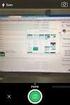 Digitação de notas pelo sistema web Trata-se de rotina on-line, via internet, para o auxilio a digitação de notas. Para a utilização, acesse www.sistemaweb.net/cliente/??? onde??? identifica a sigla da
Digitação de notas pelo sistema web Trata-se de rotina on-line, via internet, para o auxilio a digitação de notas. Para a utilização, acesse www.sistemaweb.net/cliente/??? onde??? identifica a sigla da
Sistema NFS-e. 03/2010 Versão 1.3. EDZA Planejamento, Consultoria e Informática S.A.
 Sistema NFS-e 03/2010 Versão 1.3 EDZA Planejamento, Consultoria e Informática S.A. Para emissão da Nota Fiscal Eletrônica, o usuário deverá acessar a aplicação através do site da prefeitura clicando no
Sistema NFS-e 03/2010 Versão 1.3 EDZA Planejamento, Consultoria e Informática S.A. Para emissão da Nota Fiscal Eletrônica, o usuário deverá acessar a aplicação através do site da prefeitura clicando no
Integração com o Mercado Livre Passo a Passo
 Integração com o Mercado Livre Passo a Passo Desenvolvido por: Bruno Geronimo da Silva Sumário Resumo Templates para o Mercado Livre Tags Para Preenchimento Automático do Template Anunciando Produto no
Integração com o Mercado Livre Passo a Passo Desenvolvido por: Bruno Geronimo da Silva Sumário Resumo Templates para o Mercado Livre Tags Para Preenchimento Automático do Template Anunciando Produto no
Manual do Portal TISS Portal de Conectividade com os Prestadores
 1 CANAIS DE COMUNICAÇÃO Gerência de Credenciamento (GECRE) Tel.: (21) 2126-7186 / 2126-7187 E-mail: gecre@cedaesaude.org.br Entrega de Contas Médicas / Cronograma de Entrega Tel.: (21) 2126-7176 Gerência
1 CANAIS DE COMUNICAÇÃO Gerência de Credenciamento (GECRE) Tel.: (21) 2126-7186 / 2126-7187 E-mail: gecre@cedaesaude.org.br Entrega de Contas Médicas / Cronograma de Entrega Tel.: (21) 2126-7176 Gerência
Como Gerar Instruções de Boletos? - FS133.2
 Como Gerar Instruções de Boletos? - FS133.2 Caminho: Contas a Receber>Boleto>Boleto Instrução Referência: FS133.2 Versão: 2017.01.16 Como Funciona: A tela de Instruções de Boletos permite gerar instruções
Como Gerar Instruções de Boletos? - FS133.2 Caminho: Contas a Receber>Boleto>Boleto Instrução Referência: FS133.2 Versão: 2017.01.16 Como Funciona: A tela de Instruções de Boletos permite gerar instruções
Internet Explorer 8.0 Navegador (Browser)
 Internet Explorer 8.0 Navegador (Browser) O Internet Explorer 8 foi projetado para facilitar a navegação e a interação com sites na Internet ou na intranet. Sempre que você usa a Internet, ou um software
Internet Explorer 8.0 Navegador (Browser) O Internet Explorer 8 foi projetado para facilitar a navegação e a interação com sites na Internet ou na intranet. Sempre que você usa a Internet, ou um software
WOOBA SISTEMAS DE INFORMÁTICA MANUAL. Corporate
 WOOBA SISTEMAS DE INFORMÁTICA MANUAL Corporate Sumário Tipos de Usuários... 3 Página Principal... 4 Controle de Ordem de Serviço... 5 Meus Dados... 6 Meus Dados (Guia Passageiros)... 7 Meus Dados (Guia
WOOBA SISTEMAS DE INFORMÁTICA MANUAL Corporate Sumário Tipos de Usuários... 3 Página Principal... 4 Controle de Ordem de Serviço... 5 Meus Dados... 6 Meus Dados (Guia Passageiros)... 7 Meus Dados (Guia
No texto do de convite existem duas informações importantes: o link para o acesso a Cotação Web e a senha para o encerramento da cotação.
 COTAÇÃO WEB Como o fornecedor registra cotações no Módulo de Cotação Web 01. No momento em que o comprador dispara a Cotação Web, um e-mail é enviado a cada fornecedor participante da mesma. É a partir
COTAÇÃO WEB Como o fornecedor registra cotações no Módulo de Cotação Web 01. No momento em que o comprador dispara a Cotação Web, um e-mail é enviado a cada fornecedor participante da mesma. É a partir
SECRETARIA DE VIGILÂNCIA EM SAÚDE DEPARTAMENTO DE GESTÃO DA VIGILÂNCIA EM SAÚDE
 MINISTÉRIO DA SAÚDE SECRETARIA DE VIGILÂNCIA EM SAÚDE DEPARTAMENTO DE GESTÃO DA VIGILÂNCIA EM SAÚDE Manual do Módulo Municipal do aplicativo com os Resultados finais 2013, 2014, 2015 e 2016 e Resultados
MINISTÉRIO DA SAÚDE SECRETARIA DE VIGILÂNCIA EM SAÚDE DEPARTAMENTO DE GESTÃO DA VIGILÂNCIA EM SAÚDE Manual do Módulo Municipal do aplicativo com os Resultados finais 2013, 2014, 2015 e 2016 e Resultados
Guia do usuário Módulo Cielo 3.0 Magento 1
 Guia do usuário Módulo Cielo 3.0 Magento 1 Apresentação Módulo responsável por realizar pagamentos por cartão de crédito online e boleto via Cielo versão 3.0. O módulo conta com a opção para apenas autorização
Guia do usuário Módulo Cielo 3.0 Magento 1 Apresentação Módulo responsável por realizar pagamentos por cartão de crédito online e boleto via Cielo versão 3.0. O módulo conta com a opção para apenas autorização
Sistema de Cancelamento de Protestos. Manual do Usuário
 Sistema de Cancelamento de Protestos Manual do Usuário IEPTB-MG Belo Horizonte, 2014 Índice 1. Procuração... 4 1.1 Procedimento para cadastro de Representantes... 4 1.2 Criar uma Procuração... 4 1.3 Preencher
Sistema de Cancelamento de Protestos Manual do Usuário IEPTB-MG Belo Horizonte, 2014 Índice 1. Procuração... 4 1.1 Procedimento para cadastro de Representantes... 4 1.2 Criar uma Procuração... 4 1.3 Preencher
MANUAL DO USUÁRIO AO SISTEMA VISÃO DO FORNECEDOR V. 07/07/2016
 MANUAL DO USUÁRIO AO SISTEMA VISÃO DO FORNECEDOR V. 07/07/2016 ÍNDICE 1. SIGEC HOC APRESENTAÇÃO... 3 2. PRÉ-CADASTRO... 3 2.1. Gerar usuário e senha... 3 3. LOGIN NO SISTEMA PRÉ CADASTRO... 4 3.1. Recuperar
MANUAL DO USUÁRIO AO SISTEMA VISÃO DO FORNECEDOR V. 07/07/2016 ÍNDICE 1. SIGEC HOC APRESENTAÇÃO... 3 2. PRÉ-CADASTRO... 3 2.1. Gerar usuário e senha... 3 3. LOGIN NO SISTEMA PRÉ CADASTRO... 4 3.1. Recuperar
A marca que mais respeita você. Primeiro ACESSO
 A marca que mais respeita você. Primeiro ACESSO Bem-vindo à VR Benefícios Entendemos a importância deste benefício aos seus funcionários e por isso queremos estar com você neste momento. Utilize este guia
A marca que mais respeita você. Primeiro ACESSO Bem-vindo à VR Benefícios Entendemos a importância deste benefício aos seus funcionários e por isso queremos estar com você neste momento. Utilize este guia
Manual do Estudante. Portal institucional da Faculdade Pernambucana de Saúde (Portal Educacional Lyceum) Atualizado 2012
 Manual do Estudante Portal institucional da Faculdade Pernambucana de Saúde (Portal Educacional Lyceum) Atualizado 2012 Departamento de Tecnologia FPS INDICE 1. Portal Institucional FPS ------------------------------------------------3
Manual do Estudante Portal institucional da Faculdade Pernambucana de Saúde (Portal Educacional Lyceum) Atualizado 2012 Departamento de Tecnologia FPS INDICE 1. Portal Institucional FPS ------------------------------------------------3
Chargeback. Contestação de venda
 Chargeback Contestação de venda Sumário 01 Conheça o Chargeback........... 4 Entenda os motivos das contestações de venda 5 02 Processo de disputa........... 7 Qual o prazo em que o portador do cartão
Chargeback Contestação de venda Sumário 01 Conheça o Chargeback........... 4 Entenda os motivos das contestações de venda 5 02 Processo de disputa........... 7 Qual o prazo em que o portador do cartão
MANUAL. Certificado de Origem Digital PERFIL PRODUTOR. Versão
 MANUAL Certificado de Origem Digital PERFIL PRODUTOR Versão 2.2.15 Sumário 1. INICIALIZANDO NO SISTEMA... 2 2. ACESSANDO O SISTEMA... 3 3. MENSAGEM ENCAMINHADA PELO SISTEMA.... 4 4. CADASTRANDO SUAS MERCADORIAS...
MANUAL Certificado de Origem Digital PERFIL PRODUTOR Versão 2.2.15 Sumário 1. INICIALIZANDO NO SISTEMA... 2 2. ACESSANDO O SISTEMA... 3 3. MENSAGEM ENCAMINHADA PELO SISTEMA.... 4 4. CADASTRANDO SUAS MERCADORIAS...
BitNota Eletrônica Gerenciador para Nota Fiscal Eletrônica 2.0 Manual Versão 1.0
 BitNota Eletrônica Gerenciador para Nota Fiscal Eletrônica 2.0 Manual Versão 1.0 Conteúdo 1. A Quem se Destina o BitNota Eletrônica 2. Requisitos Mínimos para o funcionamento do programa 3. Como Funciona
BitNota Eletrônica Gerenciador para Nota Fiscal Eletrônica 2.0 Manual Versão 1.0 Conteúdo 1. A Quem se Destina o BitNota Eletrônica 2. Requisitos Mínimos para o funcionamento do programa 3. Como Funciona
MANUAL DE INSTRUÇÕES DO SISTEMA DE RESTAURANTE UNIVERSITÁRIO MÓDULO CONTROLE DE ALUNOS
 MANUAL DE INSTRUÇÕES DO SISTEMA DE RESTAURANTE UNIVERSITÁRIO MÓDULO CONTROLE DE ALUNOS ACESSO AO SISTEMA Este manual visa informar os recursos do Sistema de Restaurante Universitário. O sistema possui
MANUAL DE INSTRUÇÕES DO SISTEMA DE RESTAURANTE UNIVERSITÁRIO MÓDULO CONTROLE DE ALUNOS ACESSO AO SISTEMA Este manual visa informar os recursos do Sistema de Restaurante Universitário. O sistema possui
Manual de cadastro do produto
 Manual de cadastro do produto Massivo Atenção! Antes de continuar a leitura deste material, verifique se: utiliza uma integradora de marketplace utiliza ERP homologado pela B2W utiliza uma plataforma homologada
Manual de cadastro do produto Massivo Atenção! Antes de continuar a leitura deste material, verifique se: utiliza uma integradora de marketplace utiliza ERP homologado pela B2W utiliza uma plataforma homologada
MANUAL DE ORIENTAÇÃO AOS SERVIÇOS DO PORTAL ECONOMUS (ACESSO EXCLUSIVO)
 MANUAL DE ORIENTAÇÃO AOS SERVIÇOS DO PORTAL ECONOMUS (ACESSO EXCLUSIVO) Divisão de Pagamentos e Análise de Contas Médicas - DIPAC Divisão de Credenciamento - DICRE Vigência: JULHO/2016. Versão 2 ÍNDICE
MANUAL DE ORIENTAÇÃO AOS SERVIÇOS DO PORTAL ECONOMUS (ACESSO EXCLUSIVO) Divisão de Pagamentos e Análise de Contas Médicas - DIPAC Divisão de Credenciamento - DICRE Vigência: JULHO/2016. Versão 2 ÍNDICE
Processo Seletivo para Cursos Stricto Sensu
 Processo Seletivo para Cursos Stricto Sensu Inscrição Acesso sem cartão UFGRS Acesso com cartão UFRGS Realizando uma inscrição Alteração de dados pessoais Anexar documentos Indicações Carta de recomendação
Processo Seletivo para Cursos Stricto Sensu Inscrição Acesso sem cartão UFGRS Acesso com cartão UFRGS Realizando uma inscrição Alteração de dados pessoais Anexar documentos Indicações Carta de recomendação
Processo Seletivo para Cursos Stricto Sensu
 Processo Seletivo para Cursos Stricto Sensu Inscrição Acesso sem cartão UFGRS Acesso com cartão UFRGS Realizando uma inscrição Alteração de dados pessoais Anexar documentos Indicações Carta de recomendação
Processo Seletivo para Cursos Stricto Sensu Inscrição Acesso sem cartão UFGRS Acesso com cartão UFRGS Realizando uma inscrição Alteração de dados pessoais Anexar documentos Indicações Carta de recomendação
TransactionCentre - Módulo ClientWEB Funções Administrativas
 . Introdução A finalidade deste documento é descrever as ferramentas disponibilizadas para que o estabelecimento acompanhe o andamento das transações realizadas pela matriz (somatória das filiais) ou individualmente
. Introdução A finalidade deste documento é descrever as ferramentas disponibilizadas para que o estabelecimento acompanhe o andamento das transações realizadas pela matriz (somatória das filiais) ou individualmente
Manual de Instalação Flex
 Manual de Instalação Flex Sumário 1. Sobre este documento... 3 2. Suporte técnico... 3 3. Requisitos de hardware... 4 3.1. Estação... 4 3.2. Servidor... 4 4. Instalação... 5 4.1. Instalação do Group Cobrança
Manual de Instalação Flex Sumário 1. Sobre este documento... 3 2. Suporte técnico... 3 3. Requisitos de hardware... 4 3.1. Estação... 4 3.2. Servidor... 4 4. Instalação... 5 4.1. Instalação do Group Cobrança
1 Gerando um XML da Nota fiscal eletrônica (LimerSoft SisVendas versão 12)
 1 Gerando um XML da Nota fiscal eletrônica (LimerSoft SisVendas versão 12) No programa LimerSoft SisVendas versão 12 gera o XML da NFe de produtos versão 4.01, porém será necessário programas emissores
1 Gerando um XML da Nota fiscal eletrônica (LimerSoft SisVendas versão 12) No programa LimerSoft SisVendas versão 12 gera o XML da NFe de produtos versão 4.01, porém será necessário programas emissores
Manual de Utilização Autorizador Web 3.1
 Manual de Utilização Autorizador Web 3.1 Principais mudanças: A numeração da carteirinha, anteriormente 14 dígitos no formato xxxx.xx.xxxxx.xx-x, passará a ter 11 dígitos, no formato xxxx-xxxxx-xx. Para
Manual de Utilização Autorizador Web 3.1 Principais mudanças: A numeração da carteirinha, anteriormente 14 dígitos no formato xxxx.xx.xxxxx.xx-x, passará a ter 11 dígitos, no formato xxxx-xxxxx-xx. Para
MANUAL DE USUÁRIO. Versão 1.0 Servidor
 MANUAL DE USUÁRIO Versão 1.0 Servidor SUMÁRIO 1. Acesso ao Sistema... 4 1.1. Acesso (LOGIN)... 5 1.2. Cadastro... 6 2. Sistema 2.1. Visão Inicial... 10 2.2. Itens do Menu de Navegação... 11 2.3. Informações
MANUAL DE USUÁRIO Versão 1.0 Servidor SUMÁRIO 1. Acesso ao Sistema... 4 1.1. Acesso (LOGIN)... 5 1.2. Cadastro... 6 2. Sistema 2.1. Visão Inicial... 10 2.2. Itens do Menu de Navegação... 11 2.3. Informações
Guia de Instalação I. Instalação e Administração do Fluig. Título do documento
 Guia de Instalação I Instalação e Administração do Fluig Título do documento fluig.com 0800 882 9191 Av. Braz Leme 1717, Casa Verde 02511-000 São Paulo - Brasil 1 Sumário 1. Introdução... 3 1.1. Objetivos
Guia de Instalação I Instalação e Administração do Fluig Título do documento fluig.com 0800 882 9191 Av. Braz Leme 1717, Casa Verde 02511-000 São Paulo - Brasil 1 Sumário 1. Introdução... 3 1.1. Objetivos
PORTAL DO CARTÃO BNDES
 DO CARTÃO DO CARTÃO 3 6 O ADQUIRENTE PARA 8 9 PRODUTOS CONTRATADOS 10 11 12 13 14 2 DO CARTÃO A É A MAIS NOVA ADQUIRENTE DO CARTÃO. VOCÊ PODE ESCOLHER A ADQUIRENTE DAS VENDAS REALIZADAS PELA SUA EMPRESA
DO CARTÃO DO CARTÃO 3 6 O ADQUIRENTE PARA 8 9 PRODUTOS CONTRATADOS 10 11 12 13 14 2 DO CARTÃO A É A MAIS NOVA ADQUIRENTE DO CARTÃO. VOCÊ PODE ESCOLHER A ADQUIRENTE DAS VENDAS REALIZADAS PELA SUA EMPRESA
MANUAL SISTEMA AUDATEX WEB
 MANUAL SISTEMA AUDATEX WEB MANUAL DO USUÁRIO NOTAS FISCAIS Sumário INTRODUÇÃO... 2 FUNDAMENTOS... 3 ACESSANDO O AUDATEX WEB... 3 NOTAS FISCAIS... 4 CADASTRANDO NOTAS FISCAIS... 5 VISUALIZANDO AS NOTAS
MANUAL SISTEMA AUDATEX WEB MANUAL DO USUÁRIO NOTAS FISCAIS Sumário INTRODUÇÃO... 2 FUNDAMENTOS... 3 ACESSANDO O AUDATEX WEB... 3 NOTAS FISCAIS... 4 CADASTRANDO NOTAS FISCAIS... 5 VISUALIZANDO AS NOTAS
Portal de Atendimento Telluria
 1 Portal de Atendimento Telluria Seja bem vindo ao portal de atendimento Telluria! A Telluria Tecnologia está oferecendo mais um canal de relacionamento para seus clientes. Por esse canal, você cliente,
1 Portal de Atendimento Telluria Seja bem vindo ao portal de atendimento Telluria! A Telluria Tecnologia está oferecendo mais um canal de relacionamento para seus clientes. Por esse canal, você cliente,
Manual do Usuário. MedLink Dental
 Manual do Usuário MedLink Dental Índice 1. Acessando o Medlink Dental:... 3 2. Menu Horizontal:... 4 3. Paciente:... 5 3.1. Cadastrando o paciente:... 6 3.2. Cadastrando o Convênio do Paciente:... 7 4.
Manual do Usuário MedLink Dental Índice 1. Acessando o Medlink Dental:... 3 2. Menu Horizontal:... 4 3. Paciente:... 5 3.1. Cadastrando o paciente:... 6 3.2. Cadastrando o Convênio do Paciente:... 7 4.
MANUAL DE INSTRUÇÕES DO SISTEMA DE RESTAURANTE UNIVERSITÁRIO MÓDULO FINANÇAS
 MANUAL DE INSTRUÇÕES DO SISTEMA DE RESTAURANTE UNIVERSITÁRIO MÓDULO FINANÇAS ACESSO AO SISTEMA Este manual visa informar os recursos do Sistema de Restaurante Universitário. O sistema possui recursos que
MANUAL DE INSTRUÇÕES DO SISTEMA DE RESTAURANTE UNIVERSITÁRIO MÓDULO FINANÇAS ACESSO AO SISTEMA Este manual visa informar os recursos do Sistema de Restaurante Universitário. O sistema possui recursos que
Módulo de Solicitação de Recursos
 Módulo de Solicitação de Recursos Manual do Usuário Página 1 de 25 Introdução O SIGA é o Sistema de Gerenciamento do Programa Integração AABB Comunidade onde é possível realizar os principais procedimentos
Módulo de Solicitação de Recursos Manual do Usuário Página 1 de 25 Introdução O SIGA é o Sistema de Gerenciamento do Programa Integração AABB Comunidade onde é possível realizar os principais procedimentos
Manual Saúde Service. Como utilizar a Plataforma de Pagamento
 Manual Saúde Service Como utilizar a Plataforma de Pagamento - Pagando com cartão de crédito - Pagando com cartão de débito - Controlando os pagamentos efetuados Para maiores informações ligue: () 04-8600
Manual Saúde Service Como utilizar a Plataforma de Pagamento - Pagando com cartão de crédito - Pagando com cartão de débito - Controlando os pagamentos efetuados Para maiores informações ligue: () 04-8600
MANUAL POCKET ANDROID VERSÃO 2.0.A
 MANUAL POCKET ANDROID VERSÃO 2.0.A UTILIZAÇÃO POCKET ANDROID Esse manual tem como objetivo orientar os usuários na utilização da ferramenta de força de venda Pocket Android. 2 ACESSO A FERRAMENTA Após
MANUAL POCKET ANDROID VERSÃO 2.0.A UTILIZAÇÃO POCKET ANDROID Esse manual tem como objetivo orientar os usuários na utilização da ferramenta de força de venda Pocket Android. 2 ACESSO A FERRAMENTA Após
Manual de cadastro do produto
 Manual de cadastro do produto Sem EAN Atenção! Antes de continuar a leitura deste material, verifique se: utiliza uma integradora de marketplace utiliza ERP homologado pela B2W utiliza uma plataforma homologada
Manual de cadastro do produto Sem EAN Atenção! Antes de continuar a leitura deste material, verifique se: utiliza uma integradora de marketplace utiliza ERP homologado pela B2W utiliza uma plataforma homologada
Configurações para emissão de Nota Fiscal de Serviços de Ribeirão Preto - SP.
 Configurações para emissão de Nota Fiscal de Serviços de Ribeirão Preto - SP. Birigui SP Julho - 2018 1 INTRODUÇÃO... 2 1.1 AMBIENTE... 2 1.2 CONFIGURAÇÕES... 3 1.2.1 Configuração na Interface Web....
Configurações para emissão de Nota Fiscal de Serviços de Ribeirão Preto - SP. Birigui SP Julho - 2018 1 INTRODUÇÃO... 2 1.1 AMBIENTE... 2 1.2 CONFIGURAÇÕES... 3 1.2.1 Configuração na Interface Web....
Configurações para emissão de Nota Fiscal de Serviços de Ribeirão Preto - SP.
 Configurações para emissão de Nota Fiscal de Serviços de Ribeirão Preto - SP. Birigui SP Julho - 2018 1 INTRODUÇÃO... 2 1.1 AMBIENTE... 2 1.2 CONFIGURAÇÕES... 3 1.2.1 Configuração na Interface Web....
Configurações para emissão de Nota Fiscal de Serviços de Ribeirão Preto - SP. Birigui SP Julho - 2018 1 INTRODUÇÃO... 2 1.1 AMBIENTE... 2 1.2 CONFIGURAÇÕES... 3 1.2.1 Configuração na Interface Web....
MANUAL DE UTILIZAÇÃO LICENÇA FÁCIL
 MANUAL DE UTILIZAÇÃO LICENÇA FÁCIL 2 Sumário 1. Introdução... 3 2. Proposta... 3 3. Solicitando uma Licença... 4 4. Acesso... 4 a. Cadastro de usuário... 4 b. Acesso ao Sistema... 4 c. Esqueci a senha...
MANUAL DE UTILIZAÇÃO LICENÇA FÁCIL 2 Sumário 1. Introdução... 3 2. Proposta... 3 3. Solicitando uma Licença... 4 4. Acesso... 4 a. Cadastro de usuário... 4 b. Acesso ao Sistema... 4 c. Esqueci a senha...
Relaciona Multibanco 1.0
 Relaciona Multibanco 1.0 Manual de Procedimentos Responsável: Departamento: Página 1 de 24 ÍNDICE 1. INFORMAÇÕES GERAIS... 3 1.1. O que é o Sistema Relaciona Multibanco... 3 1.2. Requisitos mínimos...
Relaciona Multibanco 1.0 Manual de Procedimentos Responsável: Departamento: Página 1 de 24 ÍNDICE 1. INFORMAÇÕES GERAIS... 3 1.1. O que é o Sistema Relaciona Multibanco... 3 1.2. Requisitos mínimos...
Recadastramento Nacional. Pesquisa sobre o Perfil dos/as Assistentes Sociais no Brasil: condições de trabalho e exercício profissional
 Recadastramento Nacional Pesquisa sobre o Perfil dos/as Assistentes Sociais no Brasil: condições de trabalho e exercício profissional Substituição das atuais carteiras e cédulas de Identidade Profissional
Recadastramento Nacional Pesquisa sobre o Perfil dos/as Assistentes Sociais no Brasil: condições de trabalho e exercício profissional Substituição das atuais carteiras e cédulas de Identidade Profissional
MANUAL DE ORIENTAÇÃO AOS SERVIÇOS DO PORTAL ECONOMUS (ACESSO EXCLUSIVO)
 MANUAL DE ORIENTAÇÃO AOS SERVIÇOS DO PORTAL ECONOMUS (ACESSO EXCLUSIVO) Divisão de Pagamentos e Análise de Contas Médicas - DIPAC Divisão de Credenciamento - DICRE Vigência: MAIO/2018. Versão 4 ÍNDICE
MANUAL DE ORIENTAÇÃO AOS SERVIÇOS DO PORTAL ECONOMUS (ACESSO EXCLUSIVO) Divisão de Pagamentos e Análise de Contas Médicas - DIPAC Divisão de Credenciamento - DICRE Vigência: MAIO/2018. Versão 4 ÍNDICE
1. Requisitos de Instalação Procedimentos Iniciais Instalação do WinThor Anywhere (Padrão)... 3
 Sumário Apresentação... 1 1. Requisitos de Instalação... 2 2. Procedimentos Iniciais... 2 3. Instalação do WinThor Anywhere (Padrão)... 3 4. Instalação do WinThor Anywhere (Avançada)... 7 5. Execução da
Sumário Apresentação... 1 1. Requisitos de Instalação... 2 2. Procedimentos Iniciais... 2 3. Instalação do WinThor Anywhere (Padrão)... 3 4. Instalação do WinThor Anywhere (Avançada)... 7 5. Execução da
GETCARD PROVEDORA DE TRANSAÇÕES ELETRONICAS LTDA TEL. (44)
 Pg.1 Índice Prefácio... 3 Venda Credito/Debito... 3 Menu Administrativo... 7 Cancelamento... 7 Reimpressão... 9 Recarga de Celular... 10 Consulta Saldo... 11 Relatório... 12 Suporte técnico...13 o o o
Pg.1 Índice Prefácio... 3 Venda Credito/Debito... 3 Menu Administrativo... 7 Cancelamento... 7 Reimpressão... 9 Recarga de Celular... 10 Consulta Saldo... 11 Relatório... 12 Suporte técnico...13 o o o
Manual de instalação Condomínio21 Operacional Standard
 Manual de instalação Condomínio21 Operacional Standard Sumário 1. Sobre este documento... 3 2. Suporte técnico... 3 3. Requisitos de hardware... 4 3.1. Estação... 4 3.2. Servidor... 4 4. Instalação no
Manual de instalação Condomínio21 Operacional Standard Sumário 1. Sobre este documento... 3 2. Suporte técnico... 3 3. Requisitos de hardware... 4 3.1. Estação... 4 3.2. Servidor... 4 4. Instalação no
